Si estas disfrutando alguno de los videojuegos en Windows 10 (como por ejemplo el Asplhalt 8 que recomendamos anteriormente) te habrás dado cuenta, que al iniciar el mismo aparece la parte inferior una ayuda que te permitirá, guardar escenas o realizar capturas en el disco duro. Antes de activar dicha característica tienes que hacer que el videojuego entre dentro de la lista del sistema de DVR Game, mismo que es propio de la aplicación que Xbox One.
Esta viene a ser una gran característica ya que tendremos la posibilidad de utilizar el atajo de teclado “Win + G” para realizar capturas de pantalla o grabar pequeños segmentos de video. Los mismos generalmente corresponden a algún tipo de azaña o récord que realicemos dentro del juego. Para hacer uso de esta ayuda en cualquiera de nuestros videojuegos ejecutándose en Windows 10, tenemos que realizar el respectivo registro con dicha atajo de teclado pues caso contrario, no tendremos la posibilidad de realizar las capturas. Debido a que gran cantidad de personas utilizan estos atajo de teclado para otras funciones en el sistema operativo, quizá accidentalmente hicieron uso del que hemos mencionado en una aplicación que no necesariamente es un videojuego.
Recuerda: Algunos juegos que te pueden interesar
DVR Game – Cómo sacar de la lista a alguna aplicación agregada
Para que entiendas lo que tratamos de decir en este instante sólo bastaría que realices una pequeña prueba. Abre tu navegador de Internet con el que trabajes habitualmente y cuando la ventana este seleccionada, usa el atajo de teclado “Win + G”. En ese instante recibirás un mensaje con una casilla a activar, misma que quedará registrada en el sistema de DVR Game.
Puedes seguir trabajando con la herramienta pero en ningún momento, encontrarás a alguna opción para sacarla de esta lista. Si buscas dentro de las aplicaciones instaladas en Windows 10, tampoco hallarás algo relacionado al “DVR Game” que pudieses usar para administrar las aplicaciones agregadas erróneamente dentro de listado de juegos.
En la parte superior hemos colocado una pequeña captura de lo que podrías haber hecho en un momento determinado y el mensaje, que seguramente recibiste al hacer uso de dicho atajo de teclado. Ahora bien, dado que no existe una herramienta de configuración que nos ayude a eliminarlos de dicho registro (en el DVR Game), el procedimiento a seguir para conseguir nuestro objetivo es el siguiente:
- Tienes que abrir la misma aplicación que está registrada dentro de este sistema.
- Una vez que la tengas seleccionada, nuevamente has uso de este atajo de teclado (Win + G).
- Si la aplicación ha sido agregada anteriormente (de forma equivocada), verás un panel muy similar al que colocaremos a continuación.
- Si no logras ver dicho panel, entonces no registraste a esta aplicación con el atajo de teclado.
- Suponiendo que esta agregada la aplicación y puedes ver el panel de la parte superior, tienes que hacer clic en la rueda de engranaje.
- En ese momento aparecerá una ventana de configuración.
- Debes quedarte en la pestaña de “General”.
- Una vez allí, tienes que dirigirte hacia el final de la lista de opciones.
- Ahora desactiva la casilla en la opción que dice “Recordar esto como un juego” (puede estar en inglés como en la captura).
Estos son los únicos pasos que necesitas seguir para quitar de la lista de este “DVR Game”, a cualquier aplicación que pudieses haber agregado como si fuese un juego, con el atajo de teclado “Win + R”. A pesar de haber recomendado estos pasos para quitar de la lista a una aplicación que pudimos haber agregado accidentalmente, pero también lo puedes usar si ya no deseas utilizar la grabación de vídeo con algún juego que tengas instalado en Windows 10.



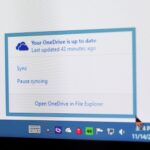


GIPHY App Key not set. Please check settings